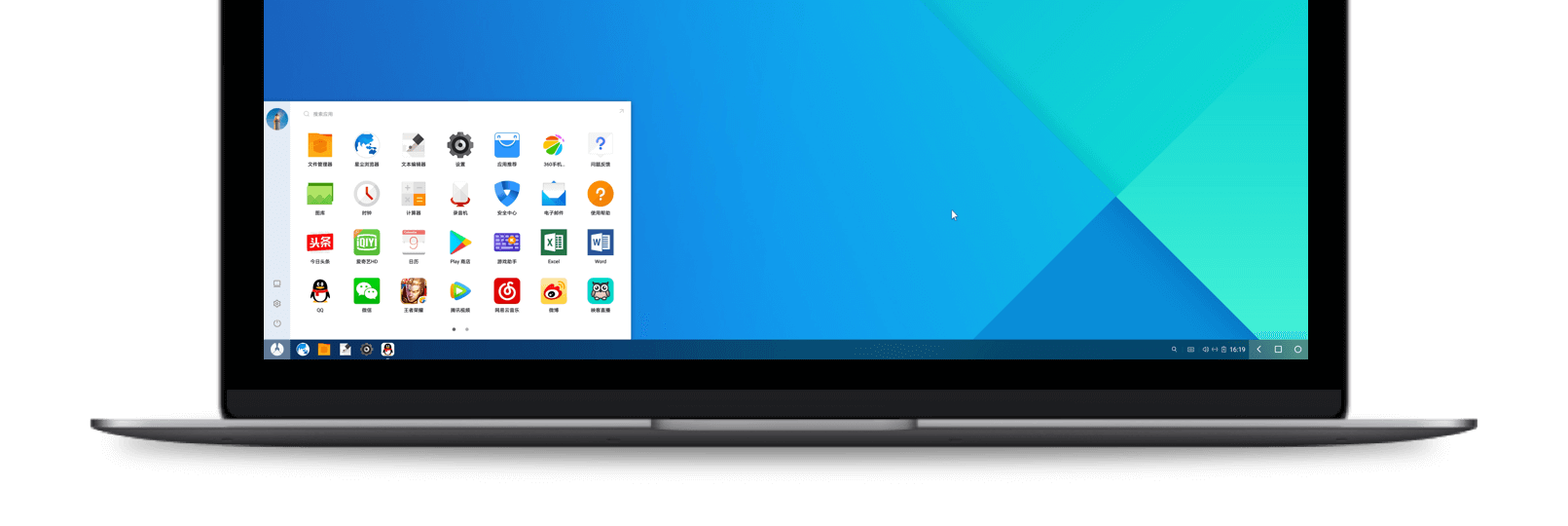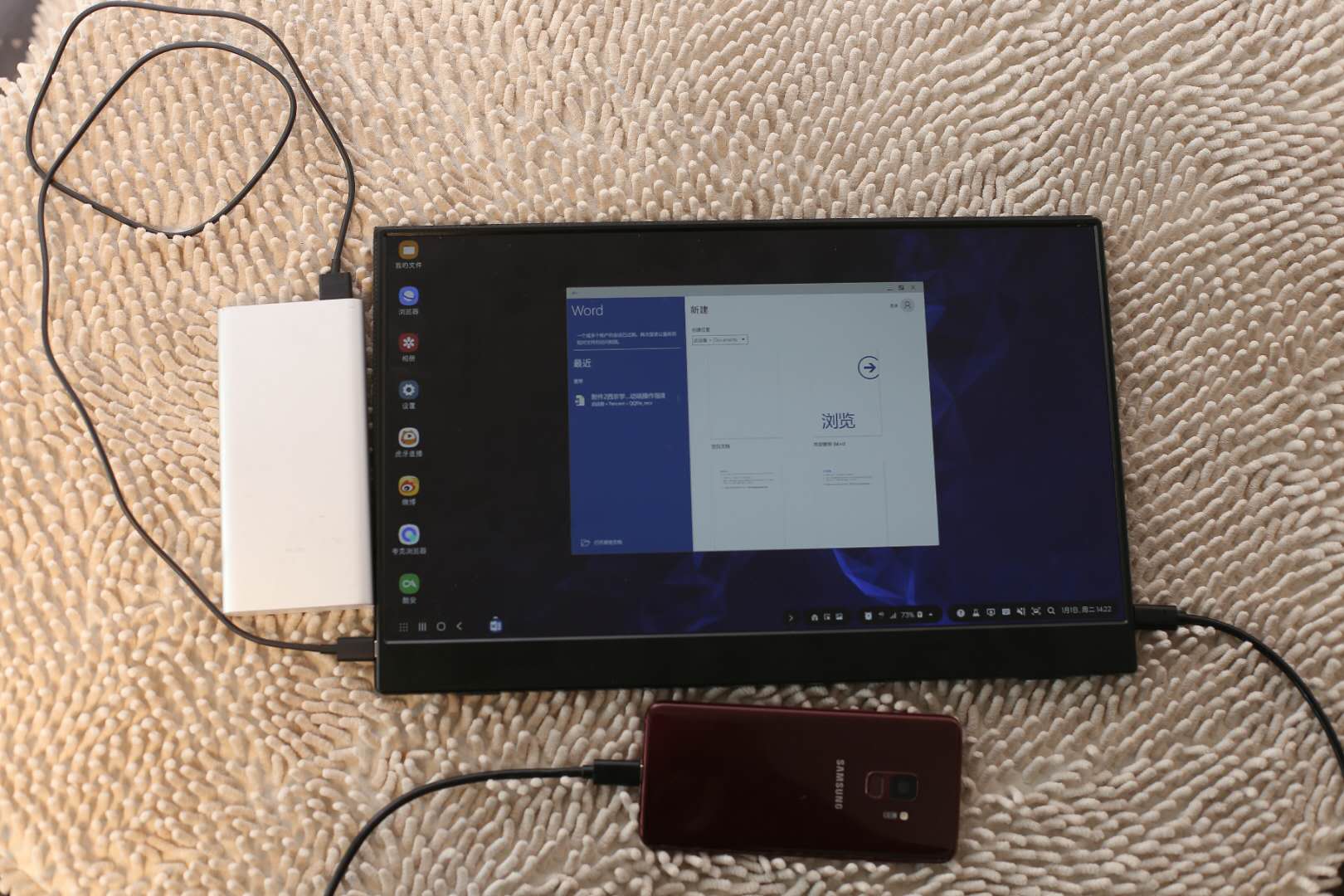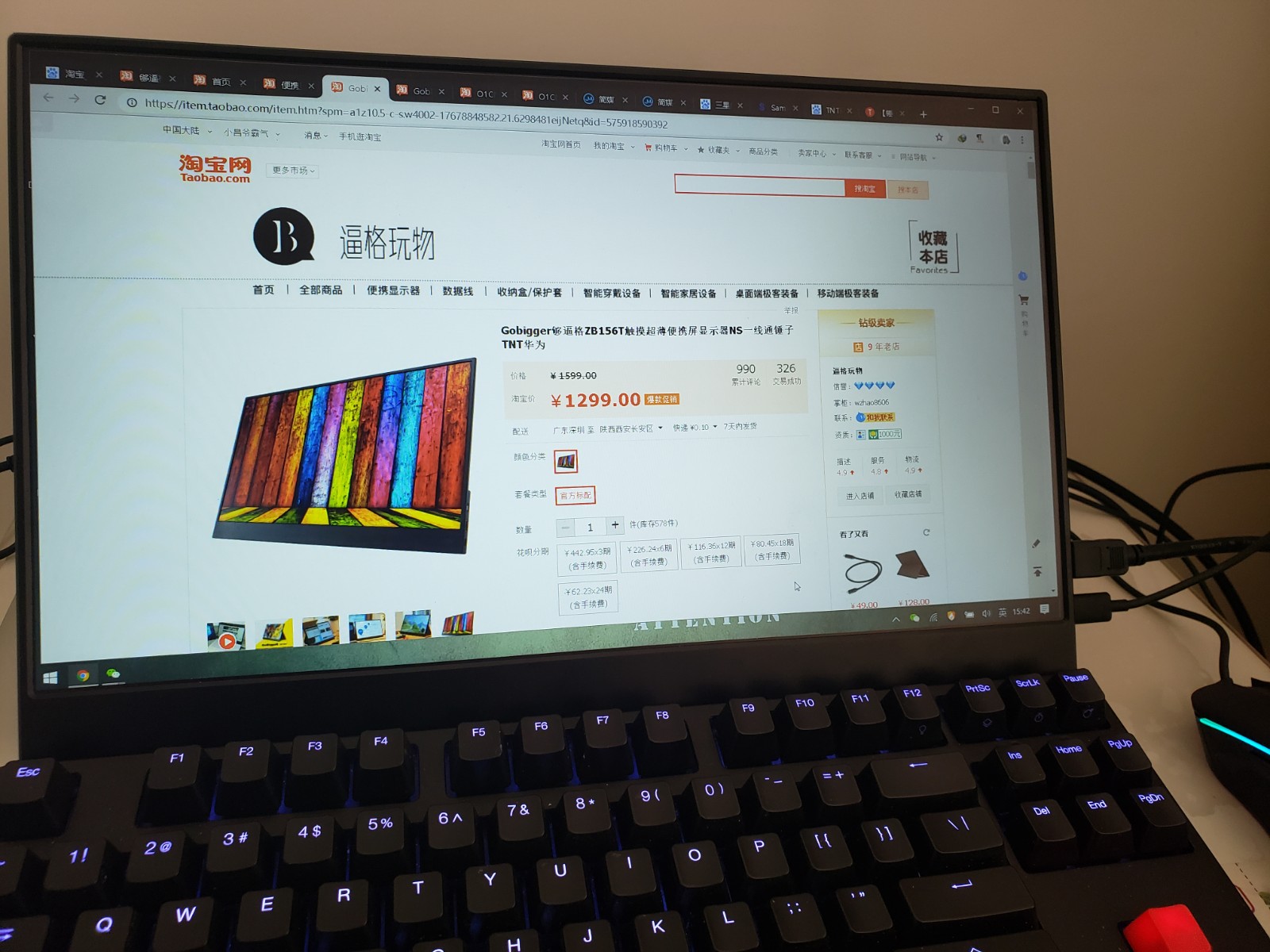|
2018年5月15日,锤子科技在北京召开发布会,罗永浩发布了一台名为坚果TNT的“工作站”设备,随后,这款产品就引起了舆论很大的争议。TNT工作站并没有量产,但锤子的TNT模式却保留了下来,在8月20日坚果Pro 2S发布会上,罗永浩花费了两分钟的时间介绍了一款名为“GoBigger(够逼格)”的移动显示器,“我们在淘宝上找到了一个小品牌,叫GoBigger,‘够逼格’。做得很好,非常薄。”。
笔者作为一个普通消费者,对锤子TNT模式并没有另眼相看,事实上,早在锤子TNT模式之前,三星就推出了DeX模式,华为也有云电脑模式,在往前追溯,还有Remix OS和凤凰系统。
由于罗永浩亲自安利,GoBigger显示屏一炮而红,而类似的产品在淘宝上也是层出不穷,它们都有相同的特点——触摸,便于携带,支持锤子TNT模式,三星DeX模式和华为云电脑模式。售价也在千元上限浮动,相信罗永浩在介绍显示屏的时候,也是经过了一番的挑选,基于对其的信任,我还是选择了GoBigger显示屏,不过遗憾的是,我不是锤粉,没有锤子手机,但好在可以体验三星DeX模式,顺便约了朋友体验锤子TNT模式。
官方旗舰店有这款产品的详细参数,所以我也懒得写了,直接扒过来。
简陋的包装无需多讲,显示屏能够完美无缺送到手上,我只感谢物流公司的服务水平,包装内部只有四样东西——显示屏主体,磁吸皮套,一条Type-C to Type-C数据线,一条MINI HDMI to HDMI线。虽然只是一款售价1299元的触摸显示屏,但拿到手中还是感到很惊艳,给笔者一种微软Surface的感觉,仅作为一款显示屏,GoBigger显示屏给人的视觉冲击要比Surface强烈很多,15.6英寸三面超窄边框瞬间屡获直男的心。
先看外形,正面的三面边框只有4mm宽,下巴2.4cm宽,用手机圈的名词来形容可以说是高屏占比的全面屏。从侧边来看,显示屏上部分区域厚度为4.7mm,底部区域厚度为9.4mm,产品裸奔拿到手中,老想着稍微用力会不会折断,加上自带的磁吸皮套后,上部分区域厚度为为9mm,依然很薄。
显示屏左侧由上而下依次是电源键,拨轮和USB Type-C供电接口,按下拨轮打开显示屏OSD菜单,不打开菜单时,上拨拨轮打开亮度调节菜单,此时可以上下拨动拨轮实现亮度调整。同理,下拨拨轮可以调节音量。USB Type-C供电接口支持PD2.0快充,支持5V/9V/12V/15V/19V/20V的电压输入。
显示屏右侧由上而下依次是MINI HDMI接口,USB Type-C全功能接口和3.5mm耳机接口。显示屏背面采用3D弧行亮黑玻璃材质,虽然整体格调很高,但难免沦为指纹收集器。
除了前文提到的支持锤子TNT模式,三星DeX模式和华为云电脑外,GoBigger显示屏还可以作为电脑的外接显示屏,支持带TV-out功能的手机,支持任天堂S witch,支持电视盒子和PS4,支持ipad Pro,支持Mac Book Air。但,以上支持的设备当中,笔者用自己的三星S9和朋友的坚果Pro2S尝试了三星DeX和锤子TNT模式。
正常情况下,三星S9想要体验三星DeX模式需要购买三星DeX扩展坞或者转接器,笔者之前就曾入手过一台售价一百多元的转接器,同时还需购买HDMI to HDMI线,而这次GoBigger却可以实现直连显示屏体验三星DeX模式,也无需购买其他多于设备,直接用赠送的Type-C to Type-C将手机和显示屏连接起来(注意显示屏连接右侧Type-C接口,左侧Type-C供电)。值得好评的是,左侧连接外接电源时,显示屏可以给手机充电,这样就可以愉快的玩耍了。出门在外,可以用充电宝给显示屏供电,而充电宝不止限于一般的大容量电池,市面上各种品牌的共享充电宝都可以使用。
连接之前注意关掉手机第三方的全面屏手势软件,否则会出现BUG。因为不是第一次使用三星DeX模式,笔者也没什么好讲的,不过显示屏支持十指触摸,这样就无需外接鼠标了,可以提高效率,同样显示屏内置立体扬声器,也无需外接耳机音箱,这款显示屏也支持3.5mm耳机孔,所以在嘈杂的环境中建议使用耳机。
初次体验锤子TNT模式,虽然老罗的TNT工作站全网都看不到一台实机,但TNT模式却很成熟,在一些软件的适配上都要比三星成熟很多,和GoBigger显示屏组合更是如虎添翼,这可能也是老罗钦定这款显示屏的原因。
对于经常码字却不外出的宅男来讲(例如笔者),这款显示屏更适合当电脑的外接显示屏来使用,如果电脑带有全功能Type-C接口,就很方便了,直接用自带的Type-C to Type-C线将显示屏和电脑连接起来,实现扩展显示或复刻显示,如果系统支持,GoBigger支持触摸。如果电脑不带有Type-C接口,那就有些麻烦,经过笔者的测试,用MINI HDMI to HDMI线将显示屏和电脑连接,用USB A to C的线连接显示屏和电脑就可以正常使用,同时也支持触摸,注意的是,USB A to C的线要差显示屏的右侧接口,左侧接口虽然也可以正常工作,但不支持触摸。
总的来讲,作为电脑外接显示屏,GoBigger显示屏游刃有余,笔者不仅用它来码字,看视频,甚至玩游戏也毫无压力,也许可以吐槽它只有1080P的分辨率,但1299元要什么自行车,所以看到评论说用来配合Switch玩游戏我也可以理解。而用来办公,也是OK的,但建议另外购买一款支持PD的大容量充电宝,这样可以在不方便供电的地方使用,而想要达到罗永浩最初的TNT设想,可能你还需要一款支持语音识别的鼠标,别惊奇,其实这样的产品有很多。
|
- 关注天气: